Outils d'images
- 1. Convertisseur d'image +
-
- 1.1 Convertir HEIC en JPG sur Google Drive
- 1.2 Convertir HEIC en JPG sur Samsung
- 1.3 Convertir RAF en JPG
- 1.4 Convertir CR2 en JPG
- 1.5 Convertisseurs JPEG
- 1.6 Convertir PNG en JPG
- 1.7 Convertisseurs TIFF en JPG
- 1.8 Cnvertir RAW en JPEG Mac
- 1.9 Convertisseurs NEF en JPG
- 1.11 Convertir RAW en TIFF
- 1.13 Convertir DNG en JPG
- 1.14 Convertir ARW en JPG
- 1.15 Convertir NEF en PNG
- 1.16 Convertir PEF en JPG
- 1.17 Convertir ORF en JPG
- 1.18 Convertir NRW en JPG
- 1.19 Convertir CR2 en JPG
- 1.20 Convertir JPEG/JPG en PNG
- 1.21 Convertir HEIC en JPG sur Android
- 2. Compresseur d'image +
- 3. Éditeur d'image +
- 4. Astuces image +
Tous les sujets
- Conseils pour Outils d'IA
-
- Conseils pour Améliorateur Vidéo IA
- Conseils pour Améliorateur Image IA
- Conseils pour Créateur de Miniatures IA
- Conseils pour Générateur de sous-titres IA
- Conseils pour Traducteur de Sous-titres IA
- Conseils pour Détection de Scène
- Conseils pour Générateur de Scripts IA
- Conseils pour Vidéo IA
- Conseils pour Image IA
- Conseils pour Text to Speech
- Utilisateurs de caméra
- Photographes
- Cinéphiles
- Passionnés de voyage
- Utilisateurs éducatifs
- Plus de solutions
Comment convertir PEF en JPG rapidement et par lots ?
par Pierre Dubois • 2025-07-08 14:33:15 • Solutions éprouvées
Les images RAW, peu importe leur format, ne sont pas optimisées pour être affichées sur des visionneuses d'images standard. Les photographes professionnels peuvent remédier à ce problème en recourant à des éditeurs de photos haut de gamme, comme Lightroom ou Photoshop. Cependant, pour les débutants, le chemin est semé d'embûches. Dans ces circonstances, vous pouvez convertir vos fichiers RAW au format PEF en JPG. Nous allons vous expliquer comment convertir par lots les fichiers PEF en JPEG dans ce guide exhaustif.
- Partie 1. Comment ouvrir un fichier PEF ?
- Partie 2. Comment convertir par lots des PEF en JPG facilement ?
- Partie 3. Comment convertir gratuitement des PEF en JPG en ligne ?
Partie 1. Comment ouvrir un fichier PEF ?
Le Pentax Electronic Format ou PEF est un format d'image RAW utilisé dans les appareils photo numériques fabriqués par Pentax. Il représente donc ce que votre appareil photo voit et ressent sans aucun ajustement des couleurs et sans perte de détails due à la compression. De plus, les éditeurs graphiques bitmap standard produiront une erreur lors de l'édition de ce type de photo tout comme pour d'autres formats RAW, notamment les fichiers JPG.
Cependant, avec des applications comme AfterShot Pro, vous pouvez éditer les PEF beaucoup plus rapidement. D'autres programmes capables de lire les fichiers PEF incluent Adobe Photoshop, Windows Live Photo Gallery, et UFRaw.
Partie 2. Comment convertir par lots des PEF en JPG facilement ?
Wondershare UniConverter est en mesure de convertir les fichiers PEF en JPEG en un rien de temps. Il est parfait pour ceux qui souhaitent obtenir une conversion d'images de haute qualité gratuitement sur leur système Mac ou Windows. Ce logiciel a été mis au point par une équipe d'experts et a été testé rigoureusement afin que les utilisateurs bénéficient des meilleurs résultats possibles à chaque fois qu'ils ont recours à UniConverter.
Cet outil gratuit de Wondershare offre la possibilité d'utiliser facilement différents types d'outils d'édition tels que le recadrage ou les ajustements de luminosité/contraste. Voici quelques fonctionnalités supplémentaires offertes par UniConverter :
Wondershare UniConverter - Meilleur convertisseur vidéo pour Mac/Windows
-
Convertisseur de fichiers puissant prenant en charge plus de 1000 formats
-
Compresseur d'images
-
Suppression d'arrière-plan assistée par une IA
-
Créateur de GIF à partager sur les médias sociaux
-
Éditeur de filigrane pour ajouter des images comme filigrane aux vidéos.
Veuillez procéder comme suit pour effectuer la conversion de PEF en JPG de manière pratique :
Étape 1. Exécuter UniConverter
Accédez à Wondershare UniConverter sur votre PC, et cliquez sur la Boîte à outils sur la gauche de l'interface. À partir de là, appuyez sur Convertisseur d'images avant de passer à l'étape suivante.
![]()
Étape 2. Ajouter les fichiers PEF
Maintenant, cliquez sur le bouton +/Ajouter et choisissez les fichiers que vous souhaitez convertir au format JPG.
![]()
Étape 3. Convertir les ORF en JPG
Dans la fenêtre Paramètres, définissez les paramètres de l'image, tels que la Taille et la Qualité. Dans le coin supérieur droit, choisissez JPG comme format de destination des fichiers PEF, et cliquez sur Convertir pour démarrer le processus.
![]()
Partie 3. Comment convertir gratuitement des PEF en JPG en ligne ?
Si votre objectif est de convertir PEF en JPG en ligne, il convient de consulter les services suivants :
1. Convert Files
L'outil ConvertFiles offre une interface utilisateur simple pour effectuer le travail rapidement. Cependant, il ne permet que la conversion d'images RAW en JPG ou PNG. De plus, il affiche trop de publicités qui gâchent l'ensemble du processus de conversion de fichiers.
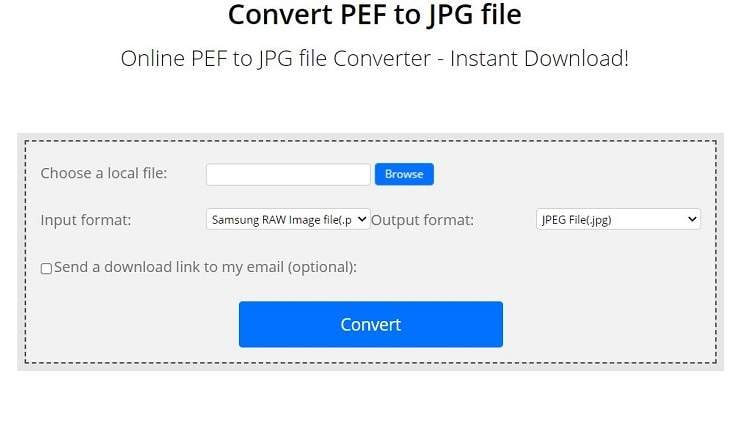
- Ouvrez l'outil à partir de votre navigateur.
- Ensuite, cliquez sur Parcourir pour ajouter les fichiers PEF. Sous l'onglet Format de sortie, sélectionnez JPEG.
- Enfin, sélectionnez l'onglet Convertir pour procéder à la conversion. Puis, téléchargez les images.
2. iLoveimg
C'est un excellent service pour convertir des images PEF en JPG. Vous pouvez transférer du contenu depuis Dropbox et même Google Drive. Mais pas seulement, la plateforme propose plusieurs autres fonctionnalités, notamment l'éditeur de filigrane, le générateur de mèmes et la rotation d'images.
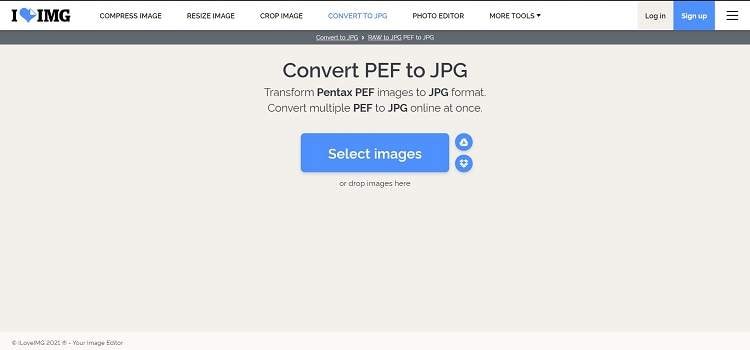
- Accédez à iLoveimg, et appuyez sur l'onglet Sélectionner les images pour charger les fichiers PEF à convertir.
- Sélectionnez la qualité, puis cliquez sur Convertir en JPG.
- Téléchargez les fichiers une fois le processus terminé.
3. RAW Image Converter
Il propose une extension Google Chrome dédiée pour effectuer la conversion instantanée de fichiers PEF en JPG. En outre, vous pouvez toujours accéder au site Web depuis votre navigateur pour effectuer des modifications plus poussées avec RAW Image Converter.
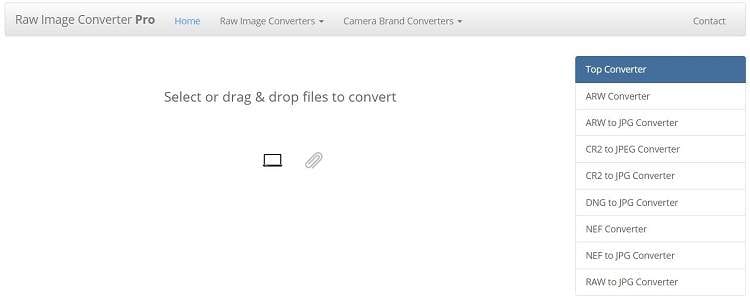
- Une fois que vous avez ouvert l'outil, cliquez sur l'icône Ordinateur pour charger les fichiers PEF. Vous pouvez également ajouter des PEF à partir de l'URL directement.
- Ensuite, sélectionnez JPG comme nouveau format de sortie, et cliquez sur le bouton Convertir le fichier pour procéder à la conversion.
- Téléchargez les JPEG sur votre système.
En résumé
Les outils de conversion d'images sont essentiels dans l'arsenal de toute entreprise. Grâce au bon logiciel, vous pouvez convertir des images d'un format à un autre afin de les rendre plus faciles à exploiter et à prendre en charge sur différentes plateformes. Le meilleur outil hors ligne disponible à cette fin est Wondershare Uniconverter, car il est doté de nombreuses fonctionnalités. Ainsi, son utilisation est simple comme bonjour, aussi bien pour l'édition de documents que pour la conversion de PEF en JPG.
Votre boîte à outils vidéo complète

Pierre Dubois
staff Éditeur